Linux系统下驱动包安装指南:从入门到精通
在Linux系统中,驱动包的安装是许多用户面临的常见问题。无论是新硬件设备的接入,还是系统升级后的兼容性调整,掌握驱动包的安装方法都显得尤为重要。本文将详细介绍Linux系统下驱动包的安装步骤,帮助用户从入门到精通,轻松应对各种驱动问题。
一、了解Linux驱动的基本概念
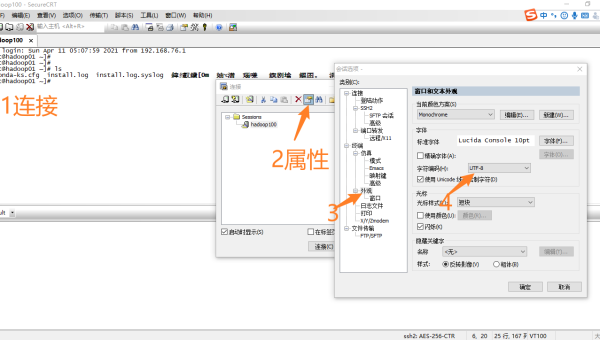
在Linux系统中,驱动程序是连接硬件与操作系统的桥梁。Linux内核已经内置了大量常见硬件的驱动,但对于一些新型或特定硬件,用户可能需要手动安装驱动包。驱动包通常以源代码或预编译的二进制文件形式提供,用户需要根据具体情况选择合适的安装方式。
二、准备工作
在安装驱动包之前,首先需要确认系统的基本信息,包括内核版本、硬件型号等。可以通过以下命令查看:
uname -r # 查看内核版本
lspci # 查看PCI设备信息
lsusb # 查看USB设备信息此外,确保系统已经安装了必要的编译工具和依赖库,如gcc、make、kernel-headers等。可以通过以下命令安装:
sudo apt-get install build-essential linux-headers-$(uname -r)三、安装驱动包的步骤
-
下载驱动包
首先,从硬件厂商的官方网站或Linux社区的可靠来源下载适合的驱动包。确保下载的驱动包与系统架构(如x86_64)和内核版本匹配。
-
解压驱动包
下载完成后,将驱动包解压到指定目录。可以使用以下命令:
tar -xvf driver_package.tar.gz -
编译和安装
进入解压后的目录,通常会有
README或INSTALL文件,详细说明安装步骤。一般情况下,编译和安装步骤如下:cd driver_package ./configure make sudo make install如果驱动包是预编译的二进制文件,直接运行安装脚本即可:
sudo ./install.sh -
加载驱动模块
安装完成后,需要加载驱动模块到内核中。可以使用以下命令:
sudo modprobe driver_module_name如果需要开机自动加载,可以将模块名称添加到
/etc/modules文件中。
四、常见问题及解决方法
-
驱动安装失败
如果安装过程中出现错误,首先检查是否缺少依赖库或编译工具。可以通过
./configure或make的输出信息定位问题。 -
驱动不兼容
如果驱动包与当前内核版本不兼容,可以尝试升级或降级内核版本,或者寻找适合的驱动包版本。
-
驱动冲突
如果多个驱动模块冲突,可以通过
lsmod查看已加载的模块,并使用rmmod卸载冲突模块。
五、个人经验总结
在实际操作中,驱动包的安装并非总是顺利。我曾遇到过一个案例,安装某款显卡驱动时,由于内核版本较新,驱动包未能及时更新,导致安装失败。最终,通过降级内核版本,成功解决了问题。因此,建议用户在安装驱动包时,多查阅官方文档和社区讨论,灵活应对各种情况。
六、结语
掌握Linux系统下驱动包的安装方法,不仅能提升系统的兼容性和性能,还能增强用户对系统的掌控能力。通过本文的详细介绍,相信读者能够轻松应对各种驱动安装问题,享受Linux系统带来的自由与灵活。
参考资料:
- Linux Kernel Documentation: https://www.kernel.org/doc/
- Ubuntu Community Help Wiki: https://help.ubuntu.com/community
希望本文能对广大Linux用户有所帮助,欢迎在评论区分享你的经验和问题,共同探讨Linux系统的奥秘。






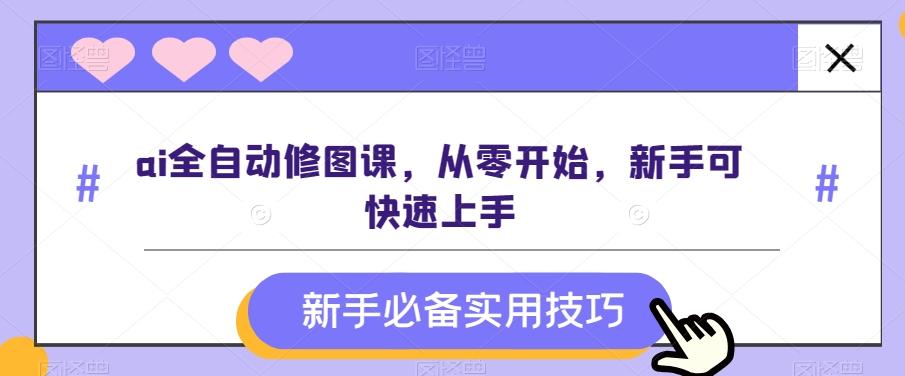
















暂无评论内容